Apple IDのパスワードが機能しない場合の対処法
[最近Apple IDのパスワードを変更し、デバイス上でも更新しました。デバイスはすべて正常に動作していたのですが、iPhoneでは新しいパスワードが機能していないというメッセージが表示されました。修正できますか?] Apple IDはApple製品に必須です。iMessage、FaceTime、App Storeなど、すべてのAppleサービスにアクセスするために重要な役割を果たします。 Apple IDのパスワードが機能しない、これらのサービスにアクセスできなくなっています。ここでは、問題を解決する方法を説明します。
ページコンテンツ:
パート1:Apple IDのパスワードが機能しない理由
Apple製品をアクティベートしたり、Appleのサービスを利用したりするには、Apple IDのパスワードが必要です。トラブルシューティングを進める前に、まずApple IDのパスワードが機能しない理由についてご説明しましょう。
1. 間違ったApple IDパスワードを入力します。
2. Apple アカウントがロックアウトされています。
3. ネットワーク接続が悪い。
4. Appleのサーバーがダウンしています。
5. ソフトウェアの不具合。
パート2:Apple IDのパスワードが機能しない場合の修正方法
ソリューション1:iPhoneを再起動する
Apple IDのパスワードが正しいのに機能しない場合は、デバイスを再起動してみてください。これは簡単な解決策ですが、幅広い基本的なソフトウェアの不具合を解決できます。そのため、まず最初に行うべきことです。
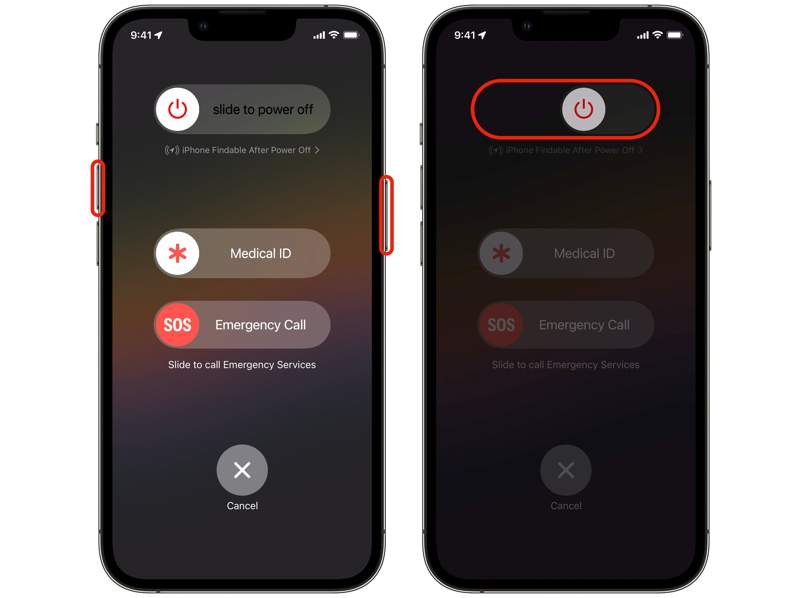
ステップ 1: どちらかを保持する 出来高 ボタンと iPhone X 以降では、電源オフ画面が表示されるまでボタンを同時に押し続けます。
古いモデルでは、 or 睡眠/目覚め
ステップ 2: スライダーを右側に移動します。
ステップ 3: 画面が黒くなったら、数分間お待ちください。
ステップ 4: 次に、 or 睡眠/目覚め Appleロゴが表示されるまでボタンを押します。
解決策2: サインアウトして戻る
オンラインまたは他のデバイスでアカウントの認証情報や情報を変更した場合は、iPhoneでも変更を更新することをお勧めします。そうしないと、Apple IDのパスワードが機能しなくなります。
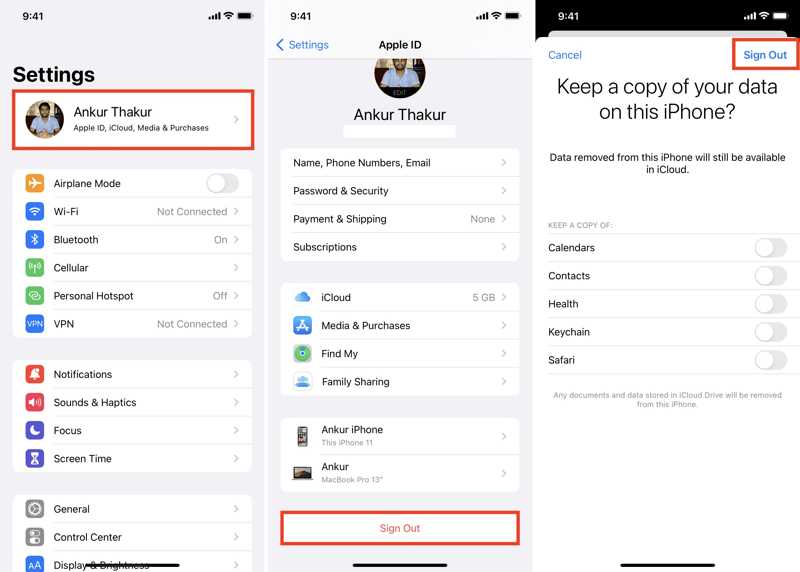
ステップ 1: 設定アプリを実行し、プロフィールをタップします。
ステップ 2: 下にスクロールして サインアウト ボタンをクリックします。
ステップ 3: プロンプトが表示されたら、Apple ID のパスワードを入力します。
ステップ 4: 次に、保存したい日付の種類を選択してタップします サインアウト.
ステップ 5: 次にをタップします アップルアカウント 自分で 設定 アプリ。
ステップ 6: 選択する 別のAppleデバイスを使用する or 手動でサインイン アカウントにサインインします。
解決策3:Appleサーバーを確認する
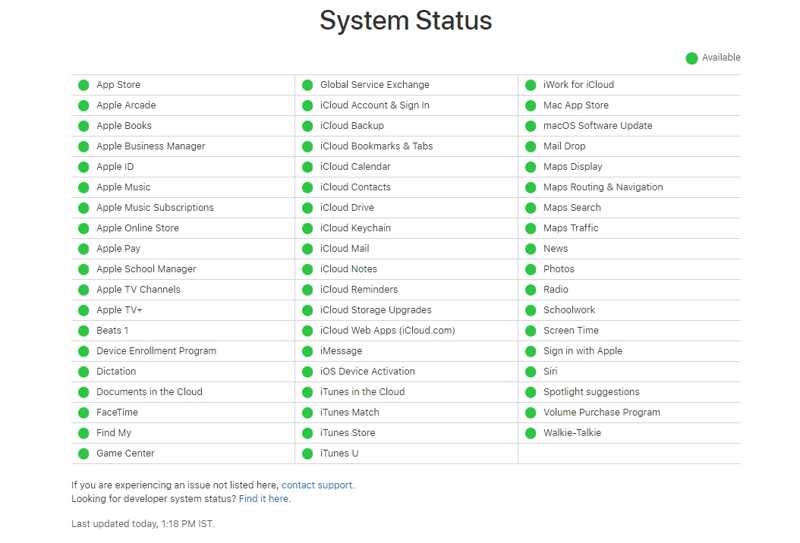
Apple IDのパスワードリセットがうまくいかない場合は、関連するAppleサーバーの状態を確認してください。サーバーがダウンしている場合は、復旧するまで待つ必要があります。Webブラウザでhttps://www.apple.com/support/systemstatus/にアクセスしてください。緑色のアイコンはサーバーが動作していることを意味し、黄色または赤色のアイコンはサーバーがダウンしていることを示します。
解決策 4: Apple ID パスワードをリセットする
iPhoneでApple IDのパスワードをリセットできない場合は、Appleの 忘れてた ウェブサイトをご覧ください。Apple IDのパスワードをリセットするための追加の方法が提供されています。その後、デバイスで新しいApple IDのパスワードを使用してログインできます。
ステップ 1: ブラウザでiforgot.apple.comにアクセスし、クリックします パスワードを再設定する.
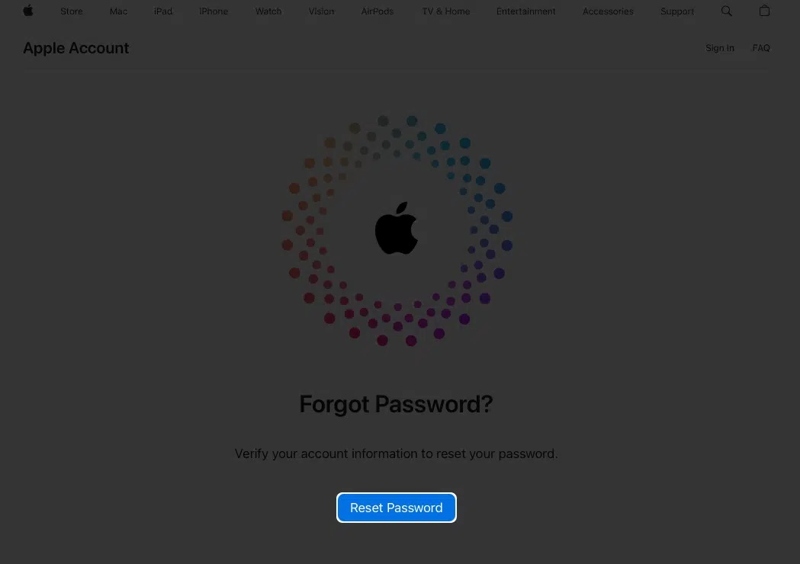
ステップ 2: アカウントに関連付けられているメインの電話番号またはメールアドレスを入力します。
ステップ 3: 画像内の文字を入力してクリック 続ける.
ステップ 4: 詳しくはこちら Appleデバイスにアクセスできない リンクをクリックします。
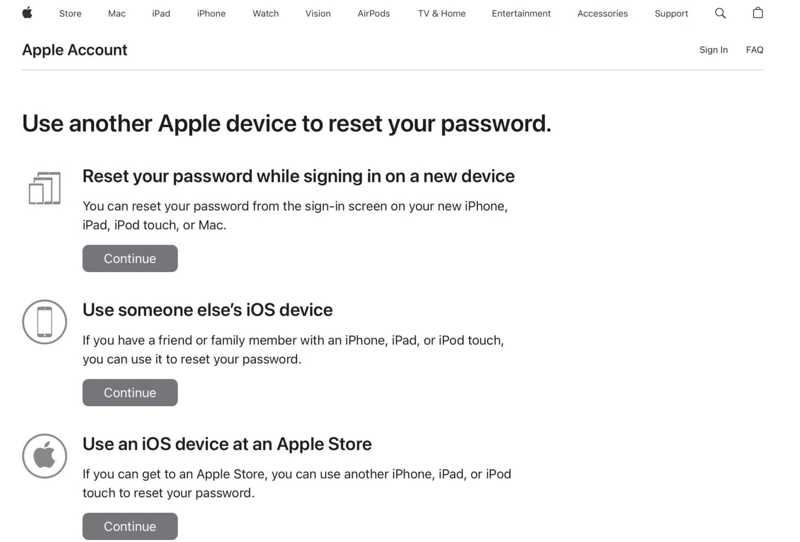
ステップ 5: 利用可能なオプションを選択し、画面の指示に従って Apple ID パスワードをリセットします。
パート3:iPhone / iPadからApple IDのパスワードを削除する方法
Apple IDのパスワードを変更してもまだ機能しない場合は、iPhoneまたはiPadから現在のアカウントを削除する必要があります。 Apeaksoft iOS ロック解除パスワードなしでデバイスからApple IDを削除できます。
iPhone/iPadから使えなくなったApple IDパスワードを削除する最も簡単な方法
- iPhone または iPad から古い Apple ID とパスワードを削除します。
- Apple ID のパスワードや iPhone のパスコードは必要ありません。
- あらゆる種類のパスワードをサポートします。
- iOSおよびiPadOSの最新バージョンと互換性があります。

iPhoneで使えなくなったApple IDのパスワードを削除する方法
ステップ 1:
iPhoneに接続する
最高のApple ID削除ツールをコンピュータにインストールして起動します。 Apple IDを削除 モードにします。iPhoneをLightningケーブルでコンピュータに接続します。検出されたら、 お気軽にご連絡ください.

ステップ 2: Apple IDのパスワードを削除する
「iPhoneを探す」が無効になっている場合、Apple IDのパスワードは自動的に削除されます。
iOS 11.3以前で「iPhoneを探す」が有効になっている場合は、デバイスのすべての設定をリセットしてください。iPhoneを再起動すると、ソフトウェアによってアカウントが削除されます。 工場出荷時設定へのリセット あなたのiPhone。
iOS 11.4以降で「iPhoneを探す」が有効になっている場合は、2ファクタ認証をオンにしてください。入力 0000 をクリックし 確認しますiPhoneの情報を確認してクリック お気軽にご連絡ください ファームウェアをダウンロードするには、次に 0000 をクリックし AIの洞察を解き明かす.

結論
このガイドでは、 Apple IDのパスワードが機能しないiPhoneまたはiPadでこの問題を解決するには、以下の解決策を一つずつ実行してください。Apeaksoft iOS Unlockerは究極の解決策です。古いアカウントを削除し、新しいApple IDでサインインできます。他にご質問がございましたら、下記にご記入ください。
関連記事
iPhone またはアカウントの使用を停止する場合は、具体的なチュートリアルに従って、iPhone から Apple ID をすばやく削除できます。
この具体的な記事では、「iPhone または iPad で Apple ID 設定を更新してください」というエラーの解決方法について説明します。
Apple ID が無効になっているというメッセージが表示された場合は、慌てずに当社の解決策に従い、アカウントのロックをすぐに解除してください。
Apple ID が無効またはサポートされていないというエラー メッセージはいくつかの異なる意味を持つ可能性がありますが、次の解決策に従って修正できます。

